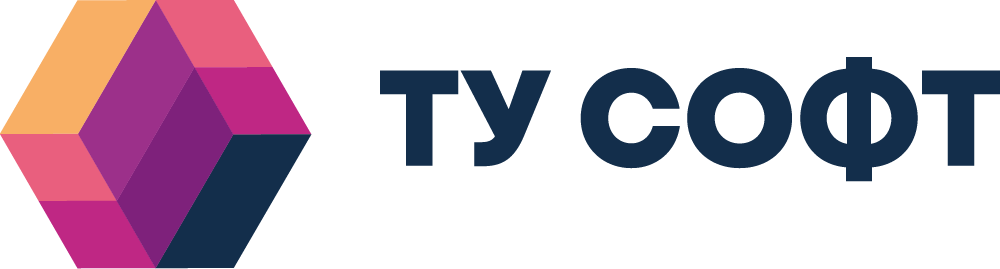Товарный учет Управление ассортиментом в ЛК ЭВОТОР устанавливается автоматически при покупке пакета Маркировка. Для установки необходимо, чтобы в ЛК пользователя отсутствовали приложения из категорий:
- Товарный учет
- Редакторы товаров
- Обмен с 1с
После установки в боковом меню личного кабинета ЭВОТОР появится раздел Товарный учет. Если требования соблюдены, а автоматической установки не произошло, необходимо обратиться в техническую поддержку ЭВОТОР, написав на адрес support@evotor.ru
Начало работы
После установки приложения товарная база и документы, созданные на терминале, загружаются в ТУ автоматически. Номенклатура со всеми настройками, ценами и остатками загрузится на вкладку Товары. Чеки продаж, возвраты, приемки и списания, созданные на терминале, можно увидеть на вкладке Документы/Товарный учет. Внесения и изъятия денежных средств, открытия и закрытия смен на вкладке Документы/Кассовые документы.
Обратите внимание! После установки на вкладках Товары и Документы в верхнем меню управления выводится уведомление о том, что для полноценной работы товарного учета необходимо синхронизировать остатки в приложении и терминале. Без синхронизации остатков можно создавать, удалять и изменять товар, пользоваться отчетами, печатать ценники и многое другое. Однако управление остатками недоступно. Т.е. вы не сможете делать складские документы в ЛК или изменить остатки вручную - на остатки в терминале такие изменения никак не повлияют.
Для полноценной работы с остатками необходимо запустить мастер загрузки начальных остатков.
Синхронизация остатков
Синхронизация занимает несколько минут и состоит из трех шагов. Чтобы перейти к старту, откройте вкладку Товары, нажмите в центральном верхнем меню управления кнопку Подробнее. Далее следуйте подсказкам системы. Переходить к следующему шагу можно только по завершении предыдущего. На каждом шаге приложение выводит контакты технической поддержки.

Шаг 1. Ознакомьтесь с инструкцией, поясняющей для чего необходимо синхронизировать остатки. Если готовы, переходите к шагу 2.
Шаг 2. Необходимо провести подготовительные работы перед запуском мастера загрузки начальных остатков.
- Необходимо сохранить резервные копии для каждого терминала. Для этого на терминале кликните иконку Еще 🠖 Резервное копирование 🠖 Сделать копию. Для сохранения бэкапа можно воспользоваться удаленным доступом к терминалу.
- Выгрузить в облако документы, созданные на терминале за последние 6 месяцев. Для этого на терминале кликните иконку Еще 🠖 Обмен 🠖 Установите период выгрузки 🠖 Выгрузить.
Шаг 3. Отметьте галкой магазин, в котором нужно синхронизировать остатки, нажмите Синхронизировать остатки. После чего запустится мастер загрузки начальных остатков. Мастер рассчитает текущие остатки по документам, которые доступны в облаке и покажет расчетные значения в сравнительной таблице.
Проверьте данные, если расчет завершен успешно, укажите какие остатки использовать (рассчитанные по документам или автоматически загруженные из облака), затем в правом нижнем углу нажмите кнопку Применить.
В редких случаях мастер не может произвести корректный расчет. Как правило это происходит если к магазину привязано более 1-го терминала или или же номенклатура удалялась и загружадась повторно. Для таких ситуаций необходимо направить сохраненный бэкап на адрес support@easykassa.ru указать номер ЛК ЭВОТОР и ID пользователя. Корректные остатки будут загружены из резервной копии терминала, которую вы сохранили на шаге 2.
Обращаем внимание, что единственным способом получить корректные начальные остатки является инвентаризация магазина. Пересчет товара даст реальные фактические, а не учетные, данные об остатках и позволит вам корректно оценивать потребность в закупках.
Работа с остатками
После отработки мастера программа запишет новые товарные остатки в карточки товара.
Обратите внимание! Изменения отразятся и на терминале. С настоящего момента остатки в терминале и приложении будут всегда синхронны. Вы сможете управлять товарными остатками из личного кабинета ЭВОТОР в любое удобное время без отрыва кассира от терминала.
Товарный учет в ЛК не блокирует на терминале карточку редактирования товара. Таким образом, создавать и изменять товар можно как в личном кабинете, так и через терминал. Если вы внесете изменения на терминале - они отразятся в приложении. И наоборот, созданная в приложении приемка товара в течение нескольких минут обновит остатки товара на терминале.